Nota
El acceso a esta página requiere autorización. Puede intentar iniciar sesión o cambiar directorios.
El acceso a esta página requiere autorización. Puede intentar cambiar los directorios.
Puede usar el objeto de integración de Teams para encontrar y acceder fácilmente a las funciones de integración de Teams y usar la usabilidad mejorada de las expresiones mientras integra su aplicación de lienzo con Teams. La disponibilidad de un objeto de integración de Teams puede validarse comprobando la presencia del control de Teams desde la vista de árbol.
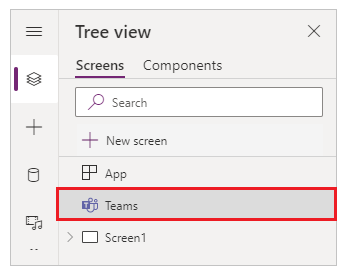
Hay dos funciones disponibles con la integración de Power Apps con Teams. Puede obtener un tema de Teams dentro de una aplicación de lienzo y puede filtrar datos según el equipo o el contexto del canal.
Nota
Para integrarse aún más con Teams, puede usar el conector de Microsoft Teams con acciones como publicar un mensaje, crear una reunión de Teams, enumerar canales y más.
Obtener el tema de Teams
Teams usa tres temas: Predeterminado, Oscuro y Contraste alto. Al usar las expresiones para recuperar nombres de temas, puede usar los nombres como Predeterminado, Oscuro y Contraste en la barra de formulas de Power Apps.
Para recuperar un nombre de tema, use la siguiente fórmula.
Switch(
Teams.Theme.Name,
TeamsTheme.Default,
Color.DimGrey,
TeamsTheme.Dark,
Color.White,
TeamsTheme.Contrast,
Color.Black
)
En la fórmula anterior, la expresión Teams.Theme.Name se utiliza para evaluar los nombres de temas Predeterminado, Oscuro o Contraste y el color del objeto de la aplicación de lienzo seleccionado se cambia según el color ingresado en la fórmula.
La función Switch() evalúa una fórmula y determina si el resultado coincide con algún valor de una secuencia que especifique.
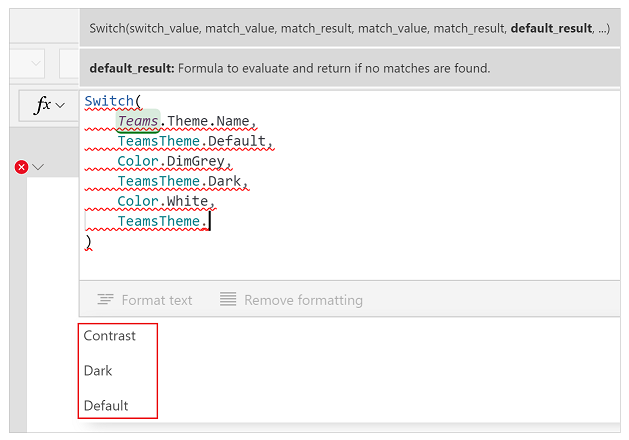
Esta función da como resultado el cambio del fondo de la aplicación de lienzo, según el cambio en la selección del tema en Teams.
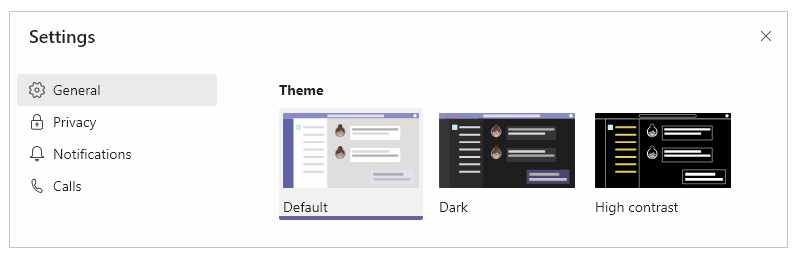
Por ejemplo, use esta fórmula en la propiedad Fill de un control (como un rectángulo) para cambiar el color de relleno según el tema de Teams seleccionado.
| Tema de Teams | Fondo de la aplicación |
|---|---|
| Predeterminado (color de fondo de la aplicación: DimGrey) |
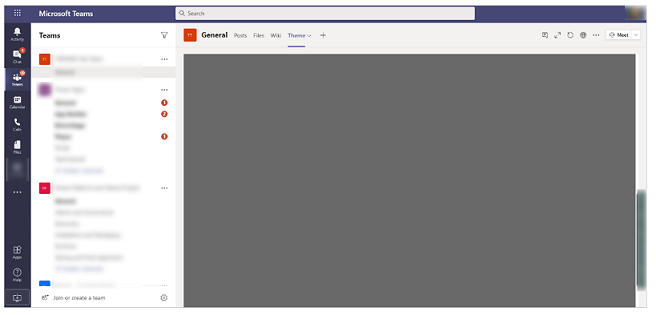
|
| Oscuro (color de fondo de la aplicación: blanco) |
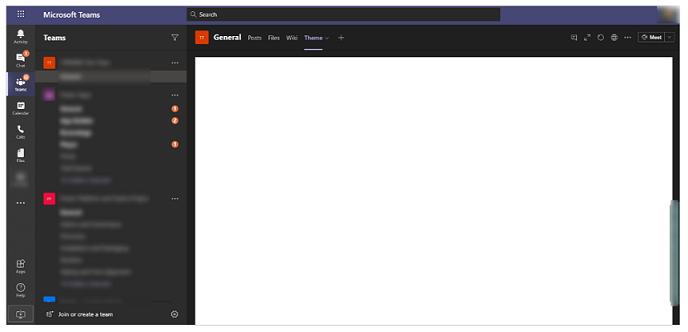
|
| Alto contraste (color de fondo de la aplicación: negro) |
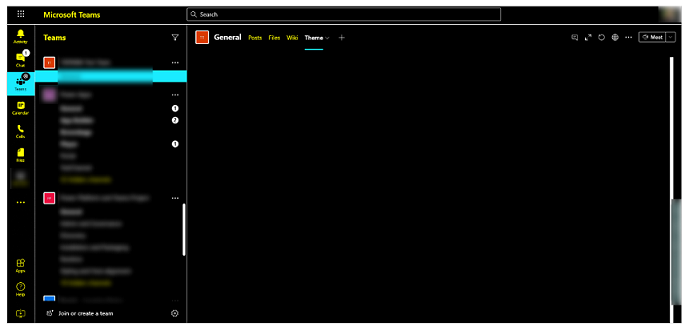
|
Obtener el nombre del canal de Teams para filtrar los datos de la aplicación
Puede obtener el nombre del canal de Teams en las funciones de la aplicación de lienzo, como la función Filter(). Para obtener un nombre de canal de Teams, use la siguiente sintaxis:
Teams.ThisChannel.DisplayName
Por ejemplo, puede agregar una etiqueta y establecer la propiedad Texto para mostrar el nombre del canal de Teams.
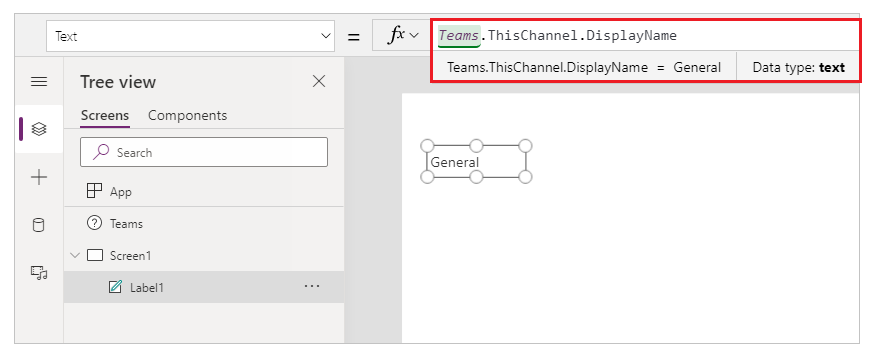
Por ejemplo, conectarse a una lista alojada en un sitio SharePoint, puede enumerar los elementos en una galería predeterminada.
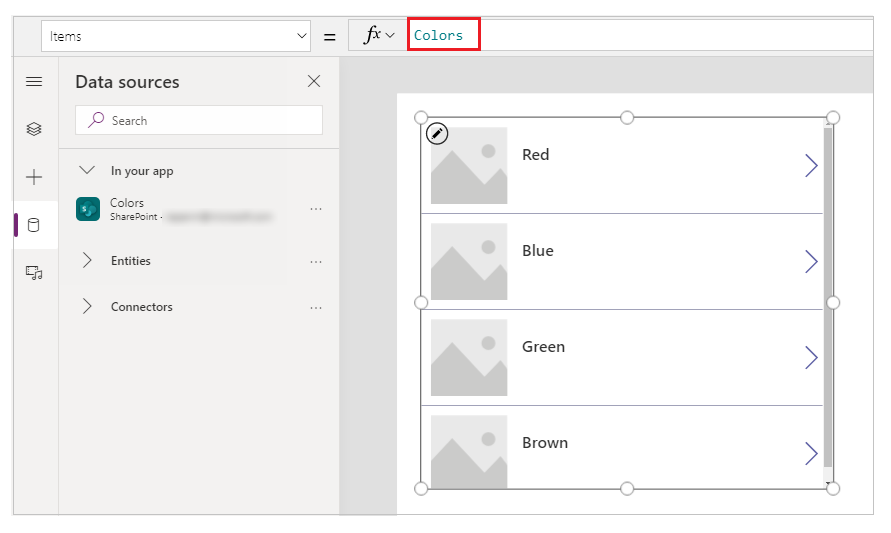
La lista muestra todos los elementos y una columna que representa el nombre del canal de Teams.
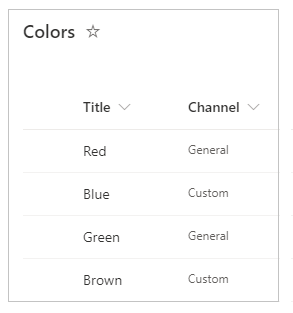
Considerando el nombre del canal de Teams como General, puede utilizar la siguiente fórmula para filtrar el contenido de la galería según el nombre del canal.
Filter('Colors', Channel = Teams.ThisChannel.DisplayName)
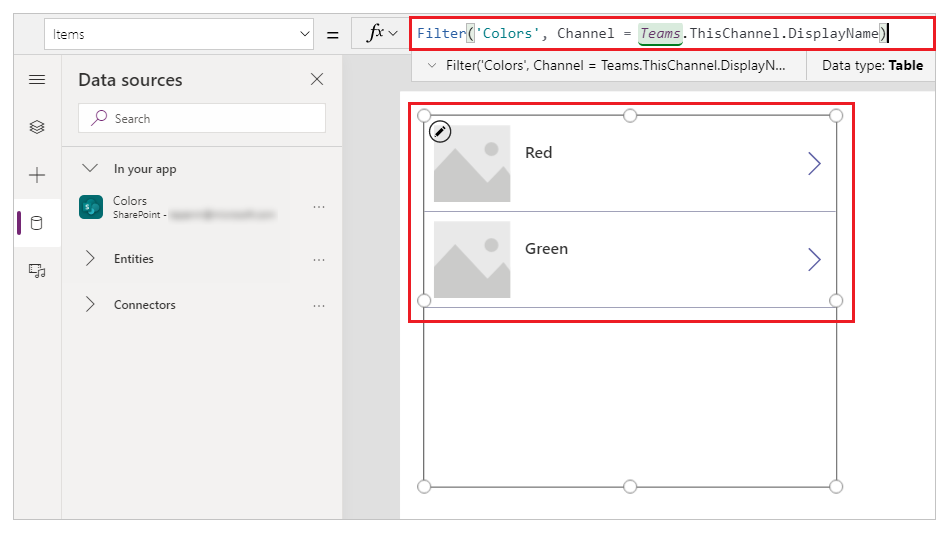
Para obtener más información sobre el SDK de cliente de Teams, vaya a Interfaz de contexto. Para obtener más información sobre cómo usar el contexto de Teams, vaya a Usar el contexto de los equipos.